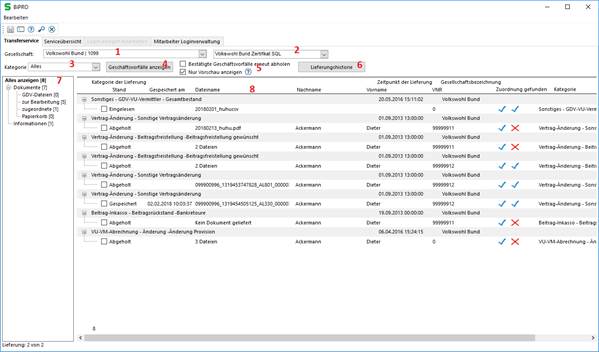
Dokumente könnten von der Gesellschaft direkt ins SALIA® übertragen werden, wenn die Gesellschaft den Transferservice unterstützt.
Um in den Transferservice zu gelangen, gehen sie über Schnittstellen -> BiPRO –in die Tabpage „Transferservice“.
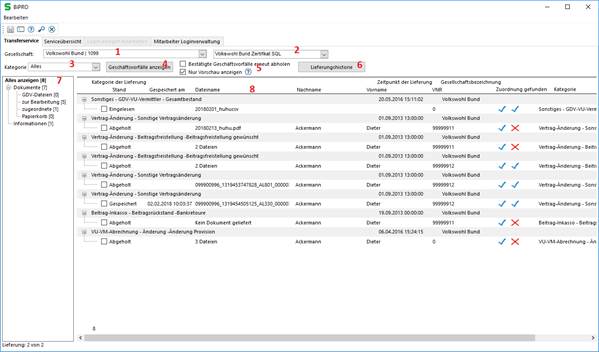
Abbildung 5: Hauptmaske des Transferservice
Die Maske Transferservice enthält folgende Punkte:
1. Gesellschaft
Sobald ein Login für eine Gesellschaft (mit möglichem Transferservice) hinterlegt wurde, ist diese hier aufgelistet. Sollte eine Gesellschaft für den automatischen Download aktiviert sein, wird zusätzlich der Eintrag „Auto Download | -1“ angezeigt.
2. Login-Auswahl
Wenn es nur ein Login für die ausgewählte Gesellschaft gibt, wird die Auswahl ausgeblendet.
3. Kategorie
Wird bei der Anfrage angewendet und liefert ein vorgefiltertes Ergebnis.
Voreingestellt ist: „Alles“.
4. Geschäftsvorfälle anzeigen
Startet den Abholvorgang und ruft neue Lieferungen bei der Gesellschaft ab.
5. Einstellungen für Abholvorgang
a. Bestätigte Geschäftsfälle erneut abholen
Standardmäßig werden nur neue Lieferungen abgeholt. Sollte es nötig sein bereits bestätigte Lieferungen erneut abzurufen, so muss hier der Haken gesetzt werden.
b. Nur Vorschau anzeigen
Standardmäßig wird erst eine Liste mit den Lieferungen abgeholt aud angezeigt. Danach kann man einzelne Lieferungen herunterladen. Wenn der Haken entfernt wird, werden gleich sämtliche Dokumente heruntergeladen. Das kann ggf. zu langen Wartezeiten führen.
6. Lieferungshistorie
Es werden alle bereits abgeholten Lieferungen in SALIA® angezeigt.
7. Anzeigenfilter
a. Alles Anzeigen: Es werden alle Lieferungen angezeigt.
b. Dokumente: Es werden alle Lieferungen angezeigt, die mindestens ein Dokument haben.
c. GDV-Dateien: Es werden alle Lieferungen angezeigt, die zu einer der sieben Kategorien für GDV Dateien gehören.
d. Zur Bearbeitung: Zeigt alle Lieferungen, die entweder „Neue Lieferung“ oder „Abgeholt“ als Stand haben. Diese Lieferungen sollten noch in SALIA® abgespeichert werden.
e. Zugeordnet: Zeigt alle bereits „Gespeicherten“ und „Bestätigten“ Lieferungen.
f. Papierkorb: Zeigt alle Lieferungen, die Bestätigt wurden aber nicht gespeichert.
g. Informationen: Zeigt alle Lieferungen, die keine Dokumente haben.
8. Hauptmaske
Das Eigentliche Herzstück der BiPRO Schnittstelle, hier werden die von der Gesellschaft geschickten Lieferungen angezeigt. Mit Rechtsklick in das Kontextmenü wechseln, um sämtliche Optionen angezeigt zu bekommen.
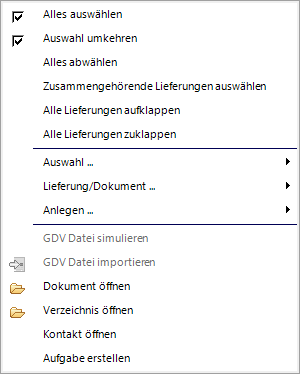
Abbildung 6: Kontextmenü des BiPRO-Fensters
a. Auswahl … betrifft alle Lieferungen, die per Häkchen ausgewählt wurden.
b. Lieferung/Dokument … betrifft die aktuelle Zeile, auf die der Rechtsklick ausgeführt wurde.
c. Anlegen … lässt Kontakt oder Vertrag anlegen bzw. das Fenster zum Anlegen mit Werten wird vorausgefüllt.